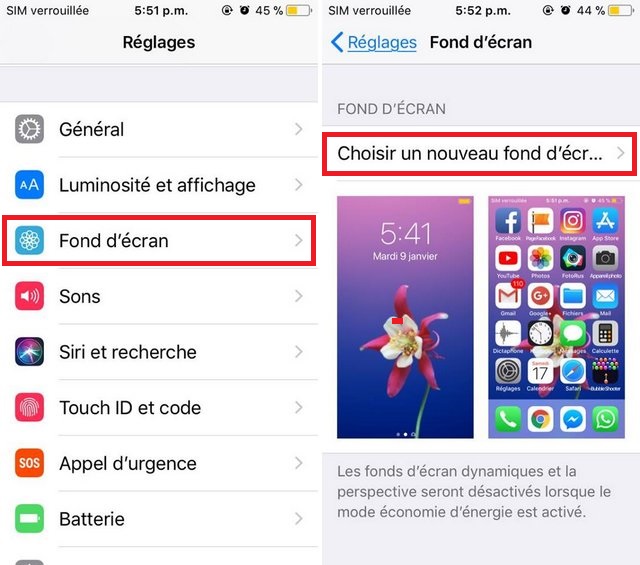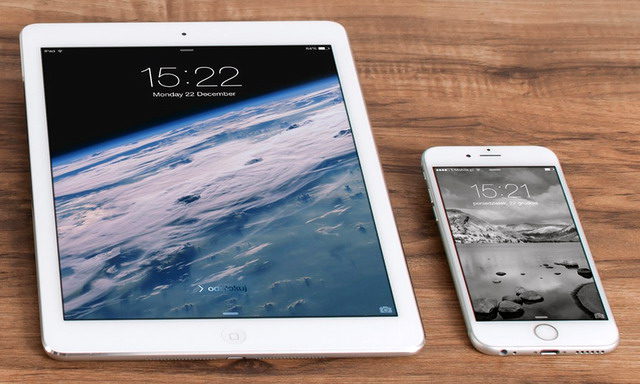
Dans ce guide, nous allons vous expliquer comment changer le fond d’écran sur votre iPhone ou votre iPad et le faire ressembler à un nouvel appareil.
Il y a quelques méthodes pour changer votre fond d’écran. Vous pouvez soit choisir un fond d’écran de la banque de fonds d’écran par défaut d’iOS qui vient avec l’appareil – qui est en fait assez bon – ou vous pouvez utiliser votre propre fond d’écran sur Internet ou votre pellicule. Nous allons vous montrer comment faire les deux.
Tout d’abord, si vous voulez créer votre propre fond d’écran (soit dans Photoshop, soit en recadrant une photo), voici les dimensions du fond d’écran pour chaque périphérique:
- iPhone 4/4s : 960 x 640
- iPhone 5/5s/5c/SE : 1136 x 640
- iPhone 6/6s : 1334 x 750
- iPhone 6/6s Plus : 1920 x 1080
- iPad 1/2/Mini : 1024 x 768
- iPad 3/4/Air/Air2/Pro 9.7″/Mini 2/Mini 3/Mini 4 : 2048 x 1536
- iPad Pro 12.9″ : 2732 x 2048
Une chose à garder à l’esprit est que si vous avez activé l’effet 3D « parallaxe » sur votre iPhone ou iPad, les dimensions du papier peint devront être plus grandes pour compenser l’espace qui se déplace pendant que vous utilisez votre appareil.
Cela dit, pour changer le fond d’écran sur votre appareil iOS, ouvrez d’abord l’application « Paramètres » sur l’écran d’accueil.
Faites défiler vers le bas et appuyez sur « Fond d’écran ».
Sélectionner « Choisir un nouveau fond d’écran ».
De là, vous aurez le choix entre deux options: utiliser un fond d’écran par défaut fourni par Apple ou utiliser une photo de votre pellicule.
Si vous choisissez d’utiliser un fond d’écran par défaut, vous pouvez choisir entre les fonds d’écran « Dynamique » ou « Image ». Les fonds d’écran dynamiques comprennent le mouvement, tandis que les images fixes sont fixes.
Si vous voulez utiliser votre propre photo, appuyez sur « Toutes les photos » en bas.
Appuyez sur la photo que vous souhaitez utiliser comme fond d’écran.
Vous pouvez ensuite appuyer et maintenir sur la photo et la faire glisser autour de l’écran pour le définir comme vous le souhaitez. Après cela, appuyez sur « Définir » en bas.
Lorsque la fenêtre contextuelle s’affiche, vous pouvez définir la photo comme fond d’écran de verrouillage uniquement, comme fond d’écran d’accueil uniquement ou comme les deux.
Une fois cela fait, cliquez sur le bouton Accueil sur votre appareil et vous verrez votre nouveau fond d’écran dans toute sa splendeur.